Pendant la pandémie, vous avez sûrement davantage utilisé la vidéoconférence, et Zoom est devenu votre nouveau meilleur ami. En conséquence, vous vous êtes peut-être fait plus d'amis qui ne vivent pas dans votre pays. Vous pouvez maintenant avoir de nouveaux amis dans des pays dont les fuseaux horaires sont très différents du vôtre. En ajoutant leurs fuseaux horaires à vos événements Google Agenda lors de la création d'un, vous pouvez garder les choses sous contrôle.
Comment ajouter un fuseau horaire dans Google Calendar
Lorsque vous créez un événement et que vous devez ajouter un fuseau horaire, cliquez sur le bouton bouton Créer en haut à gauche ou appuyez sur la touche C sur votre clavier.
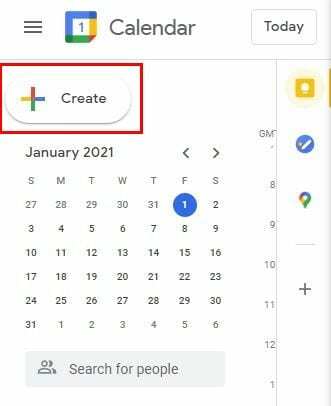
Lorsque la nouvelle fenêtre d'événement s'ouvre, cliquez sur Plus d'options au fond. Dans la fenêtre suivante, l'option Fuseau horaire sera près du haut.
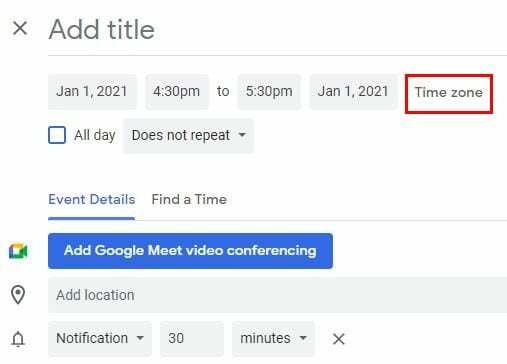
En cliquant sur l'option Fuseau horaire, une nouvelle fenêtre apparaîtra appelée Fuseau horaire de l'événement. Cela vous donnera la possibilité d'utiliser des fuseaux horaires distincts pour les heures de début et de fin de votre événement. Assurez-vous de cocher la case de l'option Utiliser des fuseaux horaires de début et de fin distincts.
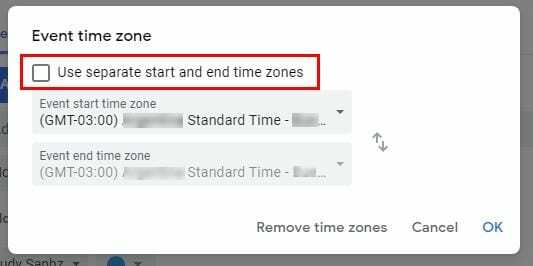
Si jamais vous souhaitez modifier l'événement que vous venez de créer ou celui qui existe depuis un certain temps. Cliquez sur l'icône en forme de crayon.
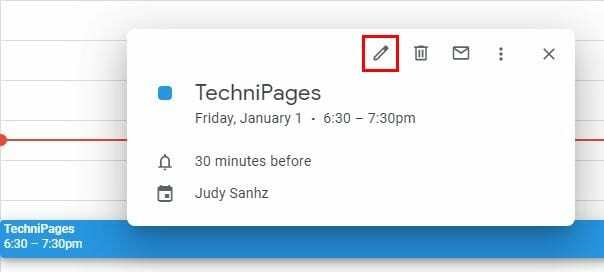
Le fuseau horaire que vous avez choisi pour votre événement sera affiché à gauche de l'option Fuseau horaire. Pour changer cela, cliquez sur l'option Fuseau horaire et vous verrez la même fenêtre que vous avez vue auparavant. Apportez les modifications nécessaires et cliquez sur OK ou supprimez le fuseau horaire si c'est ce que vous voulez faire.
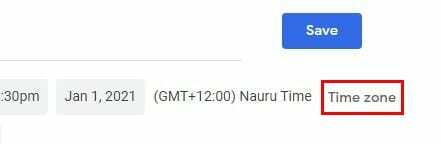
Ajouter ou supprimer un fuseau horaire dans Google Calendar – Android
Les étapes pour ajouter ou supprimer un fuseau horaire sur Android sont similaires mais sont légèrement différentes. Ouvrez Google Agenda et localisez l'événement auquel vous souhaitez ajouter le fuseau horaire ou créez un nouvel événement. Si vous souhaitez modifier un événement déjà existant, localisez-le et appuyez dessus.
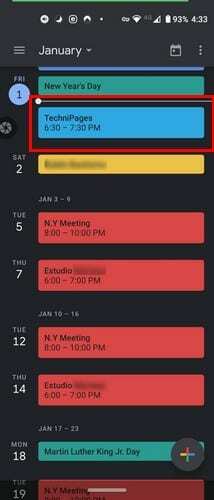
Lorsque l'événement s'ouvre, appuyez sur l'icône en forme de crayon et appuyez sur l'heure normale de l'Est.
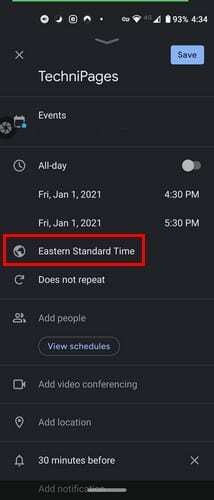
Commencez à saisir le nom du pays dont vous souhaitez ajouter le fuseau horaire et choisissez parmi les résultats de la recherche. Si vous créez un nouvel événement, appuyez sur le symbole plus coloré en bas à droite et choisissez l'option de l'événement. Juste en dessous de la date, vous aurez l'heure standard du pays dans lequel vous vous trouvez et appuyez dessus et recherchez le pays qui vous intéresse.
Ajouter ou supprimer le fuseau horaire d'un événement sur Google Calendar - iPadOS 14.1
Sur iPadOS 14.1, la mise en page est un peu différente, comme prévu. Les fuseau horaire l'option est cachée sous Plus d'options; par conséquent, il n'est pas bien en vue. Si vous allez créer un nouvel événement, appuyez sur le symbole plus coloré et choisissez l'option de l'événement. Pour voir l'option de fuseau horaire, appuyez sur Plus d'options.
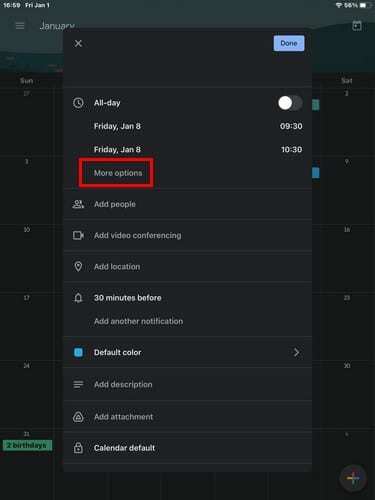
Vous devriez maintenant voir l'heure dans laquelle vous vous trouvez, appuyez dessus et choisissez la nouvelle que vous souhaitez ajouter. Si vous souhaitez ajouter un fuseau horaire à un événement déjà existant, localisez-le sur le calendrier et appuyez sur l'icône en forme de crayon.
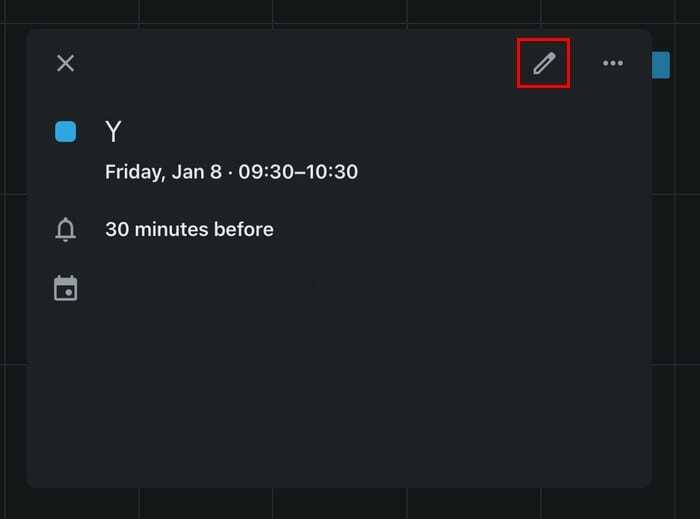
Sous la date, recherchez et appuyez sur Plus d'options. Appuyez sur le fuseau horaire et choisissez-en un nouveau.
Comment créer un nouveau fuseau horaire principal dans Google Calendar
Chaque fois que vous créez un nouvel événement, Google vous montrera toujours le fuseau horaire principal. Que vous ayez déplacé ou que vous souhaitiez que Google affiche un autre fuseau horaire, accédez à Paramètres en cliquant sur la roue dentée en haut. Sous l'onglet Général, accédez à Fuseau horaire.
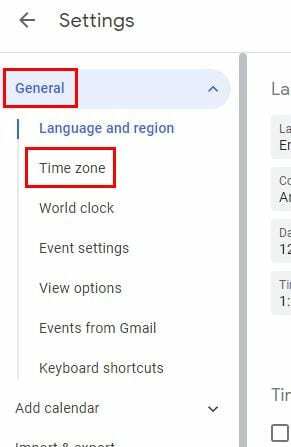
Vous y verrez des options pour ajouter un deuxième fuseau horaire si vous le souhaitez. Mais, si vous cherchez uniquement à changer le fuseau horaire principal, cliquez sur le principal et tous les pays disponibles apparaîtront. Cliquez sur celui que vous voulez comme nouveau fuseau horaire principal. Vous pouvez même ajouter des étiquettes à vos fuseaux horaires et les échanger également.
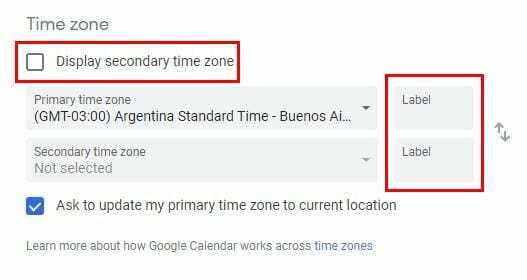
Dernières pensées
La technologie a permis à tout le monde de se connecter et d'avoir des amis, quel que soit l'endroit où ils vivent. Dans cet esprit, c'est génial que vous puissiez facilement modifier les fuseaux horaires dans Google Agenda sans que ce soit un problème. Quelle est l'importance des fuseaux horaires pour vous? Partagez votre opinion dans les commentaires ci-dessous.